瑣事莫愁 我給老師請幫手
孫敏
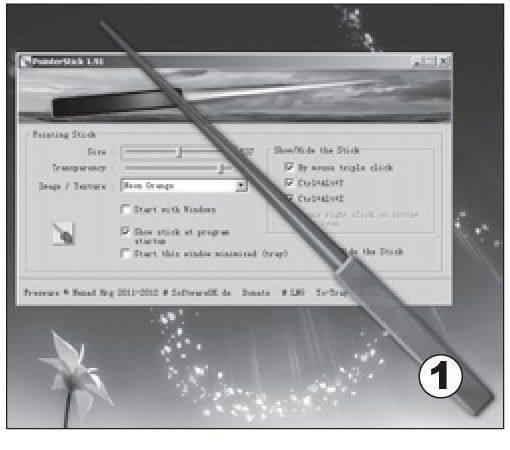
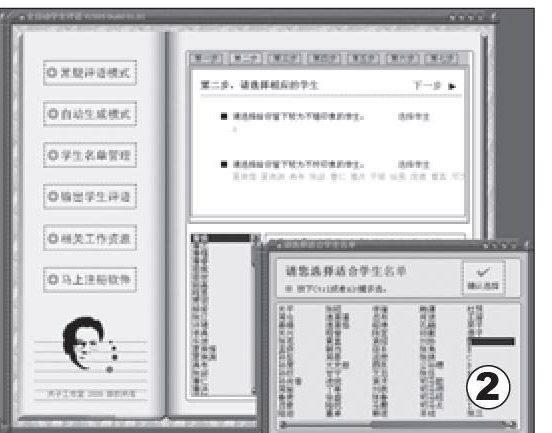
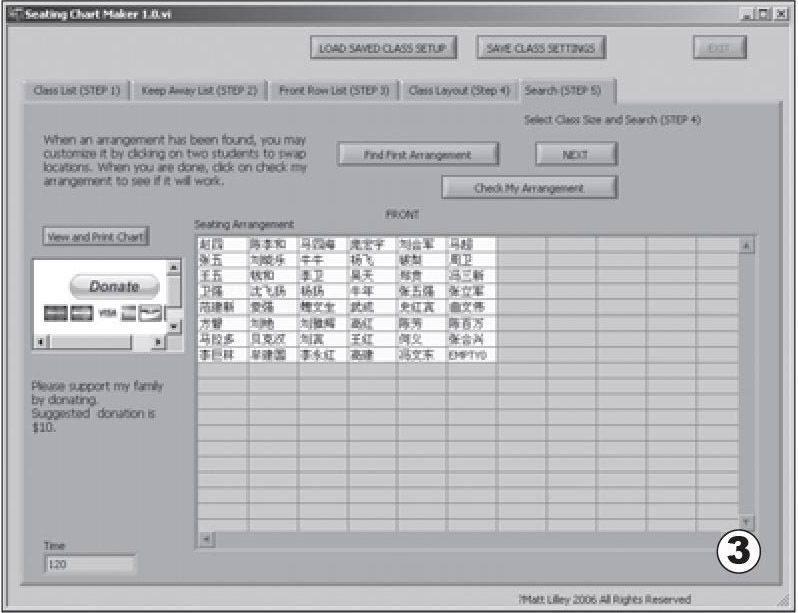
班主任掌管著全班幾十號學生,平時除了上課,還要給學生寫評語、排座位,總之一個字——累。怎么讓班主任從繁雜的瑣事中解脫出來,集中精力教好學生呢?這就需要請幾位助手幫忙了。
看不清,有電子教鞭
現在很多學校都采用課件教學,老師通過鼠標指點,學生觀看投影儀屏幕。可別扭的是,鼠標的箭頭實在太小,后排的學生看不清楚。為讓學生集中精力聽課,今天請來了PointerStick這個助手,它能把鼠標箭頭變成大號教鞭的模樣,巨大的指針加上醒目的顏色,距離再遠的學生也能看得清清楚楚。
PointerStick是款簡單之極的工具。軟件運行后,鼠標箭頭立刻就變成了一個極大極長的教鞭,鼠標指向哪里,教鞭就指向哪里,看起來非常清楚。如果暫時不想使用教鞭,只要右擊程序圖標,或利用“Ctrl+Alt+Y”和“Ctrl+Alt+Z”組合鍵切換即可(如圖1)。
教鞭的大小、色彩也能改變。拖動Size右側的滑塊,可以對教鞭進行縮放,縮放范圍為64到1024像素;Transparency滑塊可以改變透明度。假如想換成其它教鞭,單擊“Image/Texture”右側的下拉箭頭,從彈出的菜單中選擇即可。
寫評語,只需一分鐘
每逢期末寫評語,班主任們都得瘦上一圈。那么多的學生,要寫出既不重樣又很恰當的評語,就算文豪也難做到。不過有了“全自動學生評語”,班主任寫評語就不用發愁了。它能在1分鐘之內,智能生成全班學生的評語,而且每條評語準確、恰當,絕不重復。
把學生名單錄入到軟件后,在主界面左側單擊“自動生成模式”按鈕進入自動生成模式界面,按界面提示選擇不同的學生。比說選擇印像較好的學生,在“請選擇給你留下較為不錯印象的學生”右側,單擊“選擇學生”按鈕進行選擇便可。全部操作完成后,在“第七步”界面單擊“OK 請點這里”圖標,所有學生的評語便會自動生成(如圖2)。
如果要輸出評語,則單擊“輸出學生評語”按鈕打開“輸出評語”對話框,選擇學生名單,輸入班主任名稱,輸入評語日期,然后單擊“輸出文件”按鈕,選擇保存路徑并命名文件,單擊“保存”按鈕便可完成。
排座位,不費吹灰力
給學生排座,也是讓班主任頭疼的事。這事看似簡單,實際上很有學問。比方說有的學生近視,必須安排到前排;有的學生湊到一塊,就會說個沒完沒了,必須分開。因此,要想合理、省心地排好學生座位,第三個助手Seating Chart Maker(簡稱SCM)就必不可少了。
SCM的原理是通過回答幾個問題,自動生成座位安排方案。每個問題對應一個標簽。筆者總結了一下,第一個問題是“都有哪些學生”,這個問題需要在Class List標簽制作學生名單;第二個問題是“哪兩個同學愛說話”,需要在Keep Away List標簽的學生名單中進行設置;第三個問題是“前排就座”,在“Front Row List”標簽,選擇需要前排就座的學生即可;第四個問題“課堂座位安排”,在“Class Layout”標簽的“Number of Front Row Seats”下方輸入教室的座位列數,回車即可。
最后切換到Search標簽,單擊“Find First Arrangement”按鈕,SCM便自動顯示出座位的安排方案(如圖3)。

